Pipedrive adalah CRM penjualan terkenal yang memungkinkan Anda menghasilkan dan mengelola semua prospek di satu lokasi. Ini memiliki teknik saluran penjualan visual yang memungkinkan Anda menarik dan melepas transaksi di seluruh tahapan.
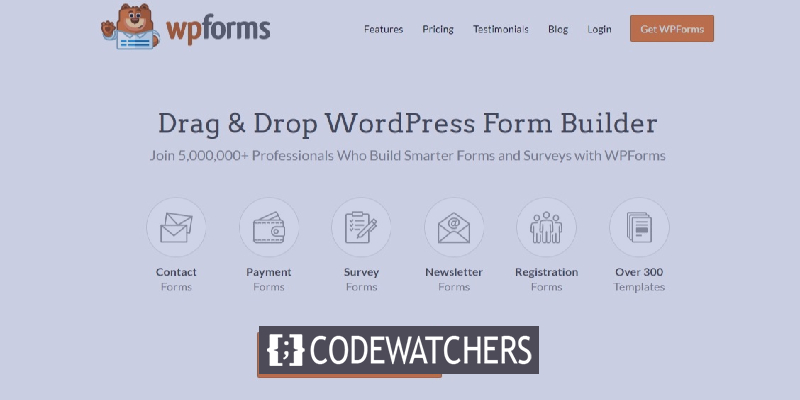
Ini akan memudahkan calon klien untuk menghubungi Anda. Dalam tutorial ini, kita akan memahami cara mengembangkan formulir Pipedrive khusus untuk situs web WordPress Anda.
Mengapa Anda Harus Menambahkan Formulir Pipedrive
Terlepas dari kenyataan bahwa akun CRM Pipedrive Anda membantu Anda dalam mempertahankan kontrol atas proses penjualan, Anda masih harus menambahkan kontak atau penawaran secara manual ke akun Anda.
Itulah mengapa Anda perlu membuat formulir Pipedrive khusus dan menyematkannya di situs WordPress Anda untuk hasil terbaik. Kemudian, menggunakan Zapier, Anda dapat menautkan formulir ke akun Pipedrive Anda.
Buat Situs Web Luar Biasa
Dengan Elementor pembuat halaman gratis terbaik
Mulai sekarangAkibatnya, setiap kali seseorang mengisi formulir, kontrak baru dibuat di akun Pipedrive Anda. Ini akan memudahkan calon klien untuk menghubungi Anda. Dengan pengambilan prospek, ini juga akan membantu Anda menghemat waktu dan meningkatkan produktivitas.
Cara Membuat Formulir Pipedrive Kustom
Sekarang Anda tahu mengapa Anda memerlukan formulir Pipedrive untuk WordPress Anda dengan WP Forms . Langkah-langkah berikut akan membantu Anda membuat formulir Pipedrive.
1. Buat Formulir WP
Menginstal dan mengaktifkan plugin WPForms di situs web Anda adalah langkah pertama. WP Forms adalah plugin fantastis yang memungkinkan Anda membuat berbagai bentuk dengan cepat.
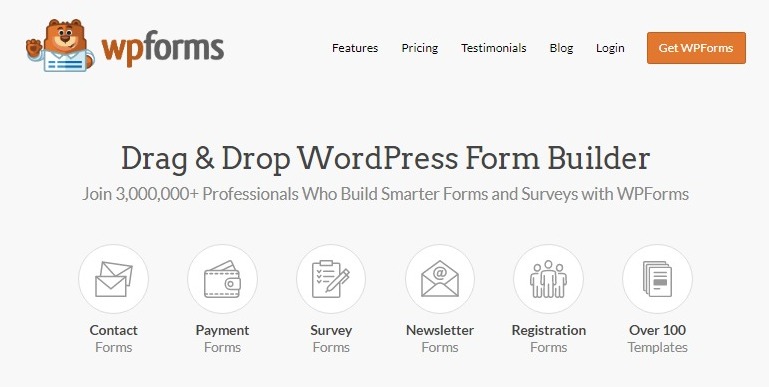
Setelah Anda menginstal dan mengaktifkan Formulir WP, untuk membuat formulir baru, buka WPForms lalu tekan Tambah Baru di bilah sisi kiri panel admin Anda.

Kami akan membuat formulir penghasil prospek sederhana dengan beberapa elemen kunci seperti nama, email, subjek, dan pesan untuk tujuan tutorial ini. Untuk membuat perubahan pada bidang apa pun, cukup klik bidang tersebut. Anda juga dapat menyesuaikan pengaturan pemberitahuan dan konfirmasi di bawah pengaturan formulir.
Klik tombol Simpan di sudut kanan atas layar Anda untuk menyimpan perubahan Anda.
2. Uji Formulir WP Anda
Selanjutnya, Anda harus menambahkan setidaknya satu entri ke formulir Anda setelah dibuat untuk menguji koneksi antara WPForms dan Pipedrive. Mulailah dengan memasukkan formulir Anda ke halaman situs web atau bilah sisi. Anda juga dapat membuat entri formulir baru dengan menggunakan opsi pratinjau formulir. Jadi pergi ke WPForms dan kemudian ke All Forms .
Kemudian, dengan kursor mouse Anda ditempatkan di atas judul formulir Pipedrive Anda , klik opsi Pratinjau. Formulir Anda akan terbuka di tab baru di browser web Anda. Untuk membuat item baru untuk tujuan pengujian, isi formulir dan klik tombol Kirim.
3. Instal Dan Aktifkan Zapier
Selanjutnya, Anda perlu menginstal addon Zapier di WordPress Anda untuk berintegrasi dengan WP Forms. Zapier memungkinkan Anda untuk menghubungkan WPForms ke lebih dari 1300 aplikasi dan mengotomatisasi berbagai operasi. Ini dapat digunakan untuk membuat daftar tugas, menambahkan acara ke Google Kalender, membuat catatan kontak Zoho, dan banyak lagi.
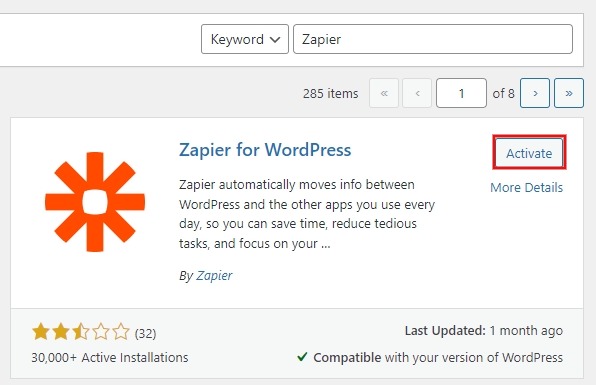
Untuk menginstal plugin, navigasikan ke WPForms dan kemudian Addons. Buka halaman itu dan cari Zapier, lalu instal dan aktifkan addon.
Lalu buka WPForms, Pengaturan, Integrasi, dan klik ikon Zapier untuk mengambil kunci API Zapier. Kami akan menggunakan kunci API ini untuk menghubungkan Zapier ke WPForms, jadi biarkan halaman ini tetap terbuka.
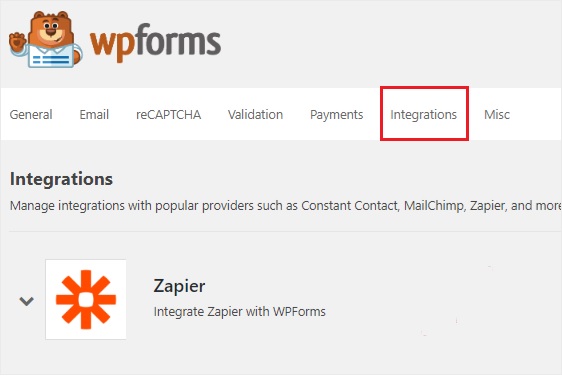
4. Buat Zap Baru
Zapier memungkinkan Anda membuat zap yang menghubungkan dua atau lebih aplikasi untuk melakukan aktivitas berkelanjutan. Pemicu juga diperlukan agar zap melakukan fungsi tertentu. Dalam situasi kami, tindakannya adalah mentransfer prospek tersebut ke akun Pipedrive setelah seseorang mengisi formulir Pipedrive kami.
Masuk ke akun Zapier Anda dengan membuka situs web. Jika Anda belum memiliki akun Zapier, Anda dapat mendaftar secara gratis. Untuk membuat zap baru, pergi ke pojok kanan atas dan klik tombol Make a Zap . Ini akan membawa Anda ke halaman baru di mana Anda dapat memulai proses konfigurasi.
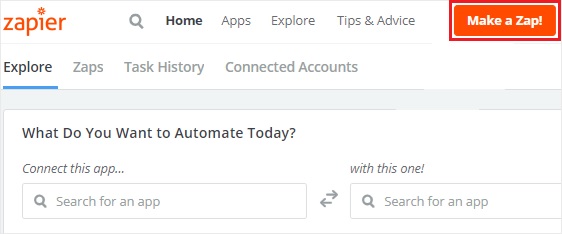
Membuat azap terdiri dari dua langkah. WPForms harus dikonfigurasikan sebagai aplikasi pemicu terlebih dahulu, lalu Pipedrive harus dikonfigurasi sebagai aplikasi tindakan.
5. Konfigurasi WP Sebagai Aplikasi Pemicu
Langkah pertama dalam melanjutkan membangun formulir WordPress Pipedrive Anda adalah dengan menggunakan kotak pencarian pilih Aplikasi Pemicu untuk mencari WPForms. Kemudian klik untuk maju ke tahap berikutnya.

Anda sekarang harus memilih pilihan pemicu. Satu-satunya opsi pemicu di WPForms adalah Entri Formulir Baru. Jadi pilih dan kemudian klik Save + Continue .
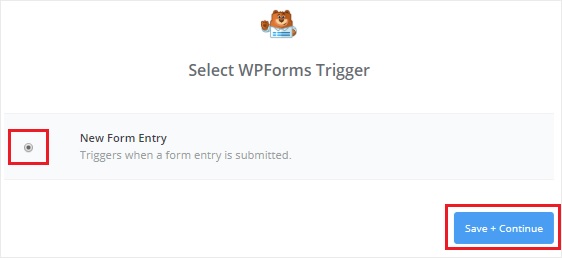
Anda harus menautkan Zapier ke akun WPForms Anda pada langkah berikut. Untuk memulai prosedur, klik opsi Hubungkan Akun. Ini akan meminta Anda untuk memasukkan URL situs web Anda dan kunci API Zapier di jendela sembulan. Kembali ke langkah 3 untuk mempelajari cara mendapatkan kunci API Zapier.
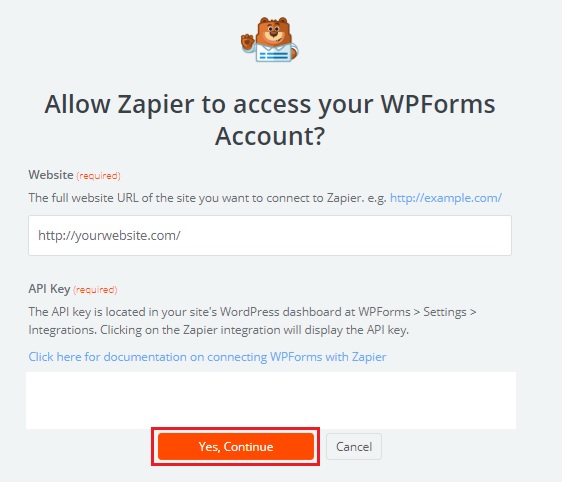
Tutup kotak popup dengan mengklik Ya, Lanjutkan untuk menghubungkan WPForms ke Zapier. Anda juga dapat menggunakan tombol Uji untuk menguji konektivitas antara kedua aplikasi. Jika Anda menerima pesan sukses, klik Simpan + Lanjutkan untuk melanjutkan.
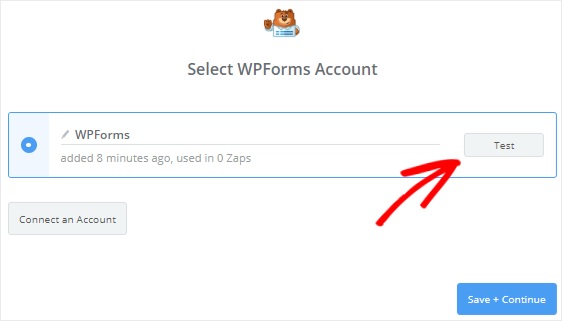
Sekarang, Zapier akan mengambil semua formulir online situs web Anda. Lanjutkan dan klik tombol Lanjutkan setelah memilih formulir Pipedrive dari kotak pilihan.
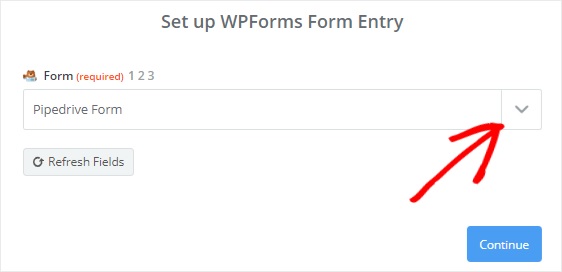
Entri dari formulir yang Anda pilih kemudian akan ditampilkan oleh Zapier. Untuk maju ke tahap berikutnya, pilih salah satu dari entri formulir untuk tujuan pengujian dan klik Lanjutkan.
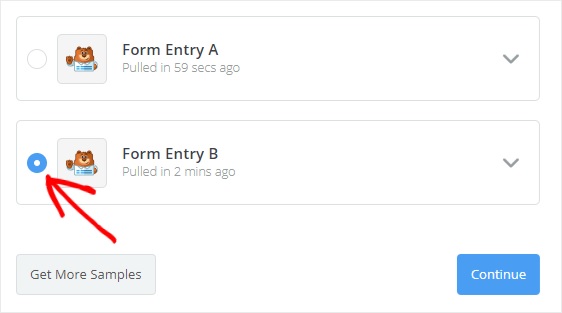
6. Atur Pipedrive Sebagai Aplikasi Aksi
WPForms ditetapkan sebagai aplikasi pemicu pada fase sebelumnya dalam menyiapkan formulir WordPress Pipedrive Anda. Sekarang saatnya menjadikan Pipedrive sebagai aplikasi aksi kami. Pilih "Zap Anda saat ini tidak memiliki langkah tindakan". dari menu tarik-turun. Untuk memulai, klik tombol "Tambahkan sekarang!" pilihan.
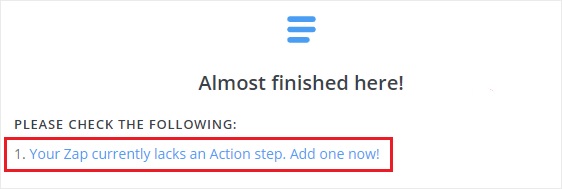
Untuk memulai, gunakan kotak pencarian Pilih Aplikasi Tindakan untuk menemukan aplikasi Pipedrive, lalu klik untuk melanjutkan.
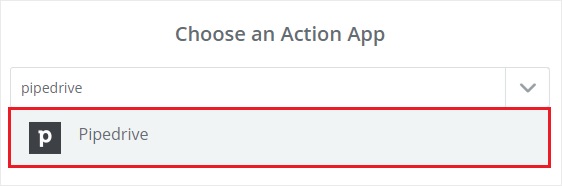
Setelah itu, Anda akan diminta untuk memilih tindakan Pipedrive ketika entri formulir WordPress dikirimkan. Pilih Create Deal lalu Continue karena kita ingin membuat deal baru.
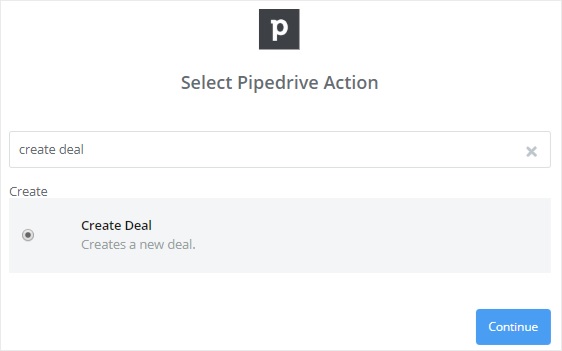
Dengan menekan opsi Tautkan Akun, Anda sekarang dapat menghubungkan akun Pipedrive Anda ke Zapier. Ini akan meminta Anda untuk memasukkan token API Anda di jendela popup.
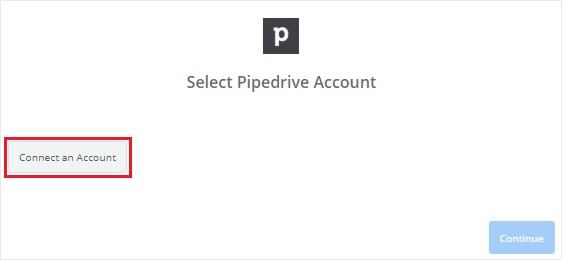
Untuk mendapatkan token API, buka situs web Pipedrive, masuk ke akun Anda, dan pilih nama Anda dari menu tarik-turun di sudut kanan atas layar Anda. Setelah itu, pilih Pengaturan dari menu tarik-turun.
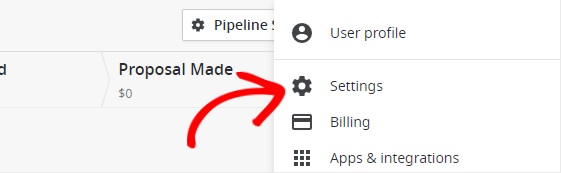
Anda harus memilih API dari bagian Lainnya di halaman pengaturan. Token API untuk akun Pipedrive Anda sekarang akan terlihat.
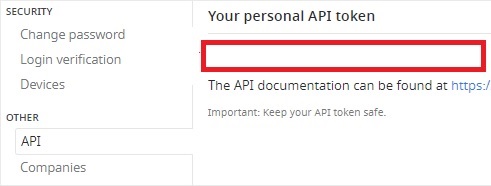
Lanjutkan untuk menyalin token API dan menempelkannya ke kotak teks Token API kotak popup.
Setelah itu, klik tombol Ya, Lanjutkan untuk mengizinkan Zapier mengakses akun Pipedrive Anda dan melakukan operasi lainnya.
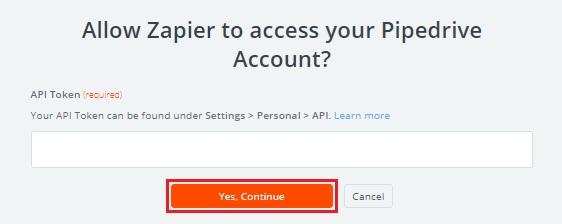
Kemudian, untuk memvalidasi koneksi antara Zapier dan Pipedrive, klik opsi Test. Saat Anda melihat pemberitahuan sukses, klik Simpan + Lanjutkan.
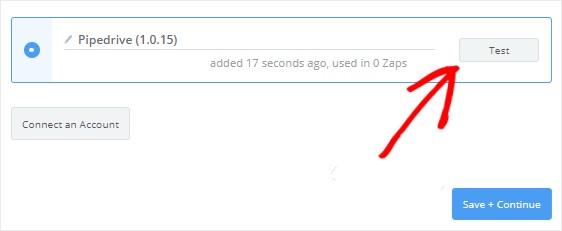
7. Buat Template Pipedrive
Anda sekarang akan diminta untuk membentuk template untuk kesepakatan Pipedrive baru. Zapier akan menggunakan template ini untuk menghasilkan kesepakatan di akun Pipedrive Anda setiap kali seseorang mengisi formulir Anda.
Kotak teks Judul adalah bidang paling signifikan dalam desain ini. Untuk menambahkan bidang Subjek, klik ikon "Sisipkan Bidang" dan pilih.
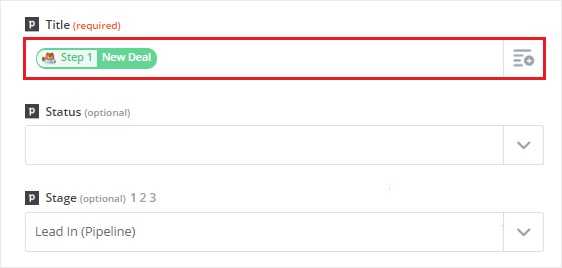
Sementara sisa bidang adalah opsional, beberapa di antaranya harus diisi untuk membuat kesepakatan yang sah.
Kotak pilihan Tahap memungkinkan Anda untuk memilih tahap di mana penawaran baru akan ditampilkan. Jadi, pilih Lead In dari kotak dropdown. Beberapa informasi akan dikumpulkan dari akun Pipedrive Anda, sementara sisanya akan diambil melalui formulir WordPress Anda.
Sekarang saatnya untuk memasang bidang Person di template ini. Anda memerlukan nama dan alamat email orang yang menghubungi Anda. Gulir ke bawah ke kotak Orang dan pilih tombol Tambahkan Langkah Pencarian untuk melakukannya. Ini akan menampilkan kotak modal yang mengingatkan Anda bahwa langkah baru akan ditambahkan antara prosedur pemicu dan tindakan.
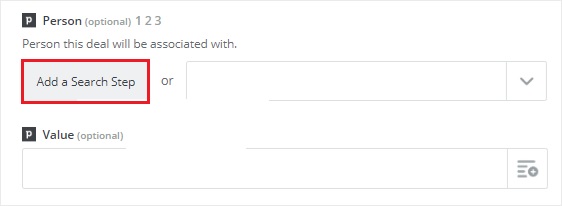
Karena kami ingin melihat apakah individu tersebut sudah ada dalam daftar akun Pipedrive kami, kami perlu mengambil langkah tambahan. Kami akan membuat kontak baru dengan informasi yang kami miliki jika tidak. Jadi, klik Ok, lalu tambahkan untuk membuat langkah baru di Pipedrive untuk membuat template untuk menemukan orang.
Klik ikon "Sisipkan bidang" dan kemudian pilih Nama dari kotak pilihan untuk bidang Nama. Informasi ini akan digunakan oleh Zapier untuk menemukan individu di akun Pipedrive Anda.
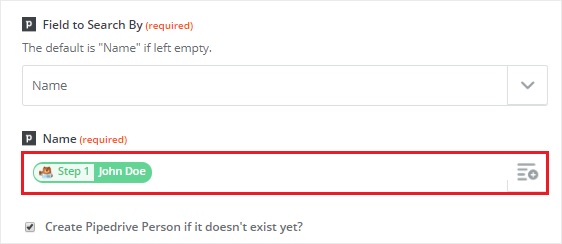
Kemudian, tepat di bawah bidang Nama, pilih kotak centang "Buat Orang Pipedrive jika belum ada?". Ini akan memunculkan beberapa bidang khusus baru di akun Pipedrive Anda yang Anda perlukan untuk membuat kontak baru. Jangan khawatir, semua yang Anda butuhkan dari formulir WordPress Anda akan ditransfer ke Pipedrive.
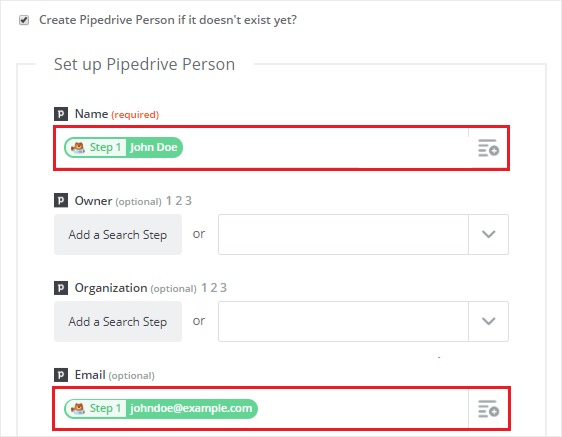
Pilih nama dan alamat email dari menu tarik-turun Nama dan Email, masing-masing. Tes lapangan bersifat opsional, jadi pilih Lanjutkan untuk melangkah lebih jauh.
Anda harus mengklik tombol Ambil & Lanjutkan untuk menguji template ini. Jika semuanya berjalan dengan baik, Anda akan menerima pesan sukses di layar Anda.
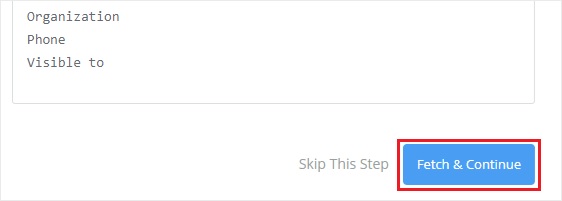
Kemudian, di sisi kiri layar Anda, klik langkah Create Deal, lalu pilih Edit Template.

Anda akan dibawa kembali ke halaman "Pengaturan Transaksi Pipedrive". Bidang baru bernama "Nilai Khusus untuk ID Orang" muncul tepat di bawah bidang Orang. Dan nilai langkah baru kita akan otomatis terisi.
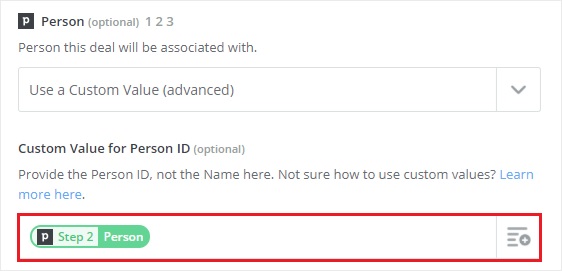
Untuk menguji koneksi antara WPForms dan Pipedrive, gulir ke bawah ke bagian bawah halaman dan klik Lanjutkan, lalu Kirim Tes ke Pipedrive. Kesepakatan baru akan dibuat di akun Pipedrive Anda jika semuanya berjalan dengan baik.

Untuk menyelesaikan prosedur, klik tombol Selesai setelah menerima pesan sukses.
Last but not least, pastikan Zap Anda dihidupkan. Saat entri formulir dikirimkan, ini akan memastikan bahwa prospek baru dihasilkan di akun Pipedrive Anda.

Anda juga dapat memberi nama Zap Anda apa pun yang Anda suka. Itu berhasil mengakhiri proses. Untuk membuat kesepakatan baru, Anda telah berhasil menghubungkan formulir WordPress Anda ke Pipedrive.
Kami berharap tutorial ini akan membantu Anda dalam membuat pengalaman WordPress Anda lebih lancar dan sederhana. Pastikan untuk bergabung dengan kami di Facebook dan Twitter kami untuk terus mendapatkan pembaruan tentang tutorial WordPress.




